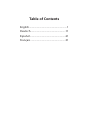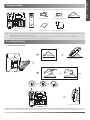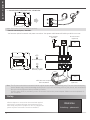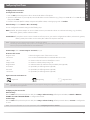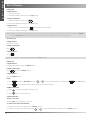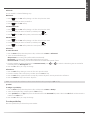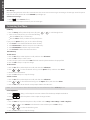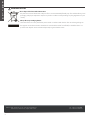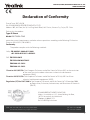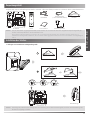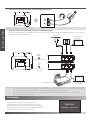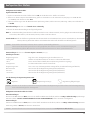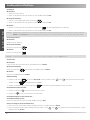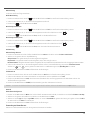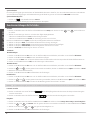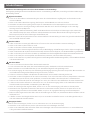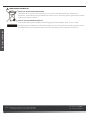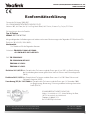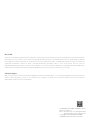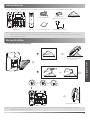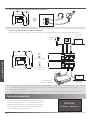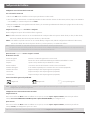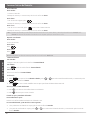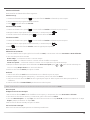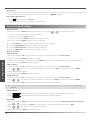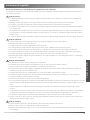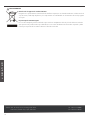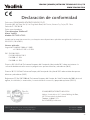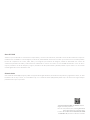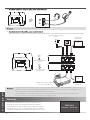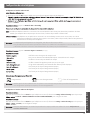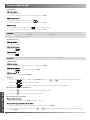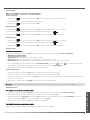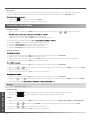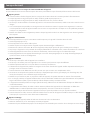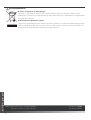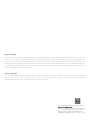Yealink SIP-T19 E2 Manual de usuario
- Categoría
- Teléfonos IP
- Tipo
- Manual de usuario
Este manual también es adecuado para

Quick Start Guide (V84.10)
www.yealink.com
Applies to firmware version 44.81.0.15 or later.
Enterprise IP Phone
SIP-T23P & SIP-T23G
English | Deutsch | Español | Français


Table of Contents
English ............................................................ 1
Deutsch ........................................................11
Español .........................................................21
Français ........................................................31


1
Packaging Contents
The following items are included in your package. If you find anything missing, contact your system administrator.
Handset Cord
Ethernet Cable
Stand
IP Phone Handset Quick Start Guide Power Adapter (Optional)
Assembling the Phone
1. Attach the stand,as shown below:
A
B
1
2
Desk Mount Method
Wall Mount Method
Note: The hookswitch tab has a lip which allows the handset to stay on-hook when the IP phone is mounted vertically.
Note: The models displayed on the phone differ from each other. The packaging content "IP Phone" listed above takes
a SIP-T23G IP phone as an example.
We recommend that you use the accessories provided or approved by Yealink. The use of unapproved
third-party accessories may result in reduced performance.
E
N
G
L
I
S
H
(1.5m CAT5E UTP Cable)

2
2. Connect the handset and optional headset, as shown below:
Note: The headset should be purchased separately.
Startup
After the IP phone is connected to the network and supplied
with power, it automatically begins the initialization process.
After startup, the phone is ready for use. You can configure the
phone via phone user interface or web user interfafce.
Welcome
Initializing... please wait
AC Power Option
A
B
PoE ( Power over
Ethernet ) Option
PC Connection
(Optional)
Power Adapter
(DC 5V)
PC Connection
(Optional)
IEEE 802.3af compliant
PoE Hub/Switch
3. Connect the network and power, as shown below :
You have two options for network and power connections. Your system administrator will advise you which one to use.
E
N
G
L
I
S
H
Note: The IP phone should be used with Yealink original power adapter (5V/600mA) only. The use of the third-party
power adapter may cause the damage to the phone. If you are connecting a PC to your phone, we recommend
that you use the Ethernet cable provided by Yealink.
If inline power (PoE) is provided, you do not need to connect the power adapter. Make sure the hub/switch is
PoE-compliant.
PC
PC

3
Configuring Your Phone
Configuring via web user interface
Accessing the web user interface:
1. Press the OK key when the phone is idle to obtain the IP address of the phone.
2. Open the web browser of your computer, enter the IP address into the address bar (e.g., "http://192.168.0.10" or "192.168.0.10"), and
then press the Enter.
3. Enter the user name (default: admin) and password (default: admin) in the login page and click Confirm.
Network Settings: Click on Network-> Basic-> IPv4 Config
You can configure the network settings in the following ways:
DHCP: By default, the phone attempts to contact a DHCP server in your network to obtain its valid network settings, e.g., IP address,
subnet mask, gateway address and DNS address.
Static IP Address: If your phone cannot contact a DHCP server for any reason, you need to configure the IP address, subnet mask, gateway
address, primary DNS address and secondary DNS address for the phone manually.
Note: The IP phone also supports IPv6, but IPv6 is disabled by default.
The wrong network settings may result in inaccessibility of your phone and may have an impact on the network performance.
Contact your system administrator for more information.
Account Settings: Click on Account->Register->Account X (X=1,2,3)
Parameters of the account:
Register Status: It shows the register status of the current account.
Line Active: You can select Enabled/Disabled to enable/disable the account.
Label: It is shown on the LCD screen to identify the account.
Display Name: It is shown as Caller ID when placing a call.
Register Name: It is authenticated ID for authentication provided by ITSP (required).
User Name: It is provided by ITSP for registration (required).
Password: It is provided by ITSP for registration (required).
Server Host: It is provided by ITSP for registration (required).
Register status icons on the LCD screen:
Registered Registering Register Failed
Note: Check with your system administrator if any error appears during the registration process or if a specific configuration is
required for your registration.
Configuring via phone user interface
Network Settings:
Press the Menu soft key when the phone is idle, select Settings->Advanced Settings (default password:admin)-> Network -> WAN Port/
VLAN/Web Server/802.1x/VPN/LLDP/CDP/NAT to configure the network.
Account Settings:
Press the Menu soft key when the phone is idle, select Settings-> Advanced Settings (default password: admin)-> Accounts to configure the
account.
Note: For more information on account parameters, refer to Configuring via web user interface.
E
N
G
L
I
S
H

4
Basic Call Features
Placing a Call
Using the handset:
1. Pick up the handset.
2. Enter the number, and then press the Send soft key.
Using the speakerphone:
1. With the handset on-hook, press
.
2. Enter the number, and then press the Send soft key.
Using the headset:
1. With the headset connected, press
to activate the headset mode.
2. Enter the number, and then press the Send soft key.
Note: During a call, you can alternate between the headset, hands-free speakerphone and handset modes by pressing the HEADSET
key, the Speakerphone key or by picking up the handset. Headset mode requires a headset connected.
Answering a Call
Using the handset:
Pick up the handset.
Using the speakerphone:
Press
.
Using the headset:
Press
.
Note: You can reject an incoming call by pressing the Reject soft key.
Ending a Call
Using the handset:
Hang up the handset or press the EndCall soft key.
Using the speakerphone:
Press EndCall soft key.
Using the headset:
Press the EndCall soft key.
Redial
Press
to enter the Placed Calls list, press or to select the desired entry, and then press or the Send soft key.
Press
twice when the phone is idle to dial out the last dialed number.
Call Mute and Un-mute
Press
to mute the microphone during a call.
Press
again to un-mute the call.
Call Hold and Resume
To place a call on hold:
Press the Hold soft key during an active call.
To resume the call, do one of the following:
If there is only one call on hold, press the Resume soft key.
If there is more than one call on hold, press
or to select the desired call, and then press the Resume soft key.
or press the
E
N
G
L
I
S
H

5
Call Transfer
You can transfer a call in the following ways:
Blind Transfer
1. Press
or the Tran soft key during a call. The call is placed on hold.
2. Enter the number you want to transfer to.
3. Press
or the Tran soft key.
Semi-Attended Transfer
1. Press
or the Tran soft key during a call. The call is placed on hold.
2. Enter the number you want to transfer to, and then press
.
3. Press
or the Tran soft key when you hear the ring-back tone.
Attended Transfer
1. Press
or the Tran soft key during a call. The call is placed on hold.
2. Enter the number you want to transfer to, and then press
.
3. Press
or the Tran soft key when the second party answers.
Call Forward
To enable call forward:
1. Press the Menu soft key when the phone is idle, and then select Features-> Call Forward.
2. Select the desired forward type:
Always Forward----Incoming calls are forwarded unconditionally.
Busy Forward----Incoming calls are forwarded when the phone is busy.
No Answer Forward----Incoming calls are forwarded if not answered after a period of time.
3. Enter the number you want to forward to. For No Answer Forward, press
or to select the desired ring time to wait before
forwarding from the After Ring Time field.
4. Press the Save soft key to accept the change.
Call Conference
1. Press the Conf soft key during an active call. The call is placed on hold.
2. Enter the number of the second party, and then press the Send soft key.
3. Press the Conf soft key again when the second party answers. All parties are now joined in the conference.
4. Press the EndCall soft key to disconnect all parties.
Note: You can split the conference call into two individual calls by pressing the Split soft key.
Speed Dial
To configure a speed dial key:
1. Press the Menu soft key when the phone is idle, and then select Features-> DSS Keys.
2. Select the desired line key, and then press the Enter soft key.
3. Select Speed Dial from the Type field, select the desired line from the Account ID field, enter a label in the Label field and then enter the
number in the Value field.
4. Press the Save soft key to accept the change.
To use the speed dial key:
Press the speed dial key to dial out the preset number.
E
N
G
L
I
S
H

6
Voice Message
Message waiting indicator on the idle screen indicates that one or more voice messages are waiting at the message center. The power
indicator LED slowly flashes red and the MESSAGE key LED lights up.
To listen to voice messages:
1. Press
or the Connect soft key.
2. Follow the voice prompts to listen to your voice messages.
Customizing Your Phone
Call History
1. Press the History soft key when the phone is idle, press
or to scroll through the list.
2. Select an entry from the list, you can do the following:
Press the Send soft key to call the entry.
Press the Delete soft key to delete the entry from the list.
If you press the Option soft key, you can also do the following:
Select Detail to view detailed information about the entry.
Select Add to Contacts to add the entry to the local directory.
Select Add to Blacklist to add the entry to the blacklist.
Select Delete All to delete all entries from the list.
Contact Directory
To add a contact:
1. Press the Dir soft key when the phone is idle, and then select All Contacts.
2. Press the Add soft key to add a contact.
3. Enter a unique contact name in the Name field and enter the phone number in the proper field.
4. Press the Add soft key to accept the change.
To edit a contact:
1. Press the Dir soft key when the phone is idle, and then select All Contacts.
2. Press
or to select the desired contact, press the Option soft key and then select Detail.
3. Edit the contact information.
4. Press the Save soft key to accept the change.
To delete a contact:
1. Press the Dir soft key when the phone is idle, and then select All Contacts.
2. Press
or o select the desired entry, press the Option soft key and then select Delete.
3. Press the OK soft key when the LCD screen prompts “Delete selected item?”.
Note: You can add contacts from call history easily. For more information, refer to Call History above.
Volume Adjustment
Press
during a call to adjust the receiver volume of the handset/speakerphone/headset.
Press
when the phone is idle to adjust the ringer volume.
Ring Tones
1. Press the Menu soft key when the phone is idle, and then select Settings-> Basic Settings-> Sound-> Ring Tones.
2. Press
or o select Common or the desired account and then press the Enter soft key.
3. Press
or to select the desired ring tone.
4. Press the Save soft key to accept the change.
E
N
G
L
I
S
H

7
Safety Instructions
Save these instructions. Read these safety instructions before use!
The following basic safety precautions should always be followed to reduce risk of fire, electrical shock, and other personal injury.
General Requirements
Before you install and use the device, read the safety instructions carefully and observe the situation during operation.
During the process of storage, transportation, and operation, please always keep the device dry and clean.
During the process of storage, transportation, and operation, please avoid collision and crash of the device.
Please attempt not to dismantle the device by yourself. In case of any discrepancy, please contact the appointed maintenance
center for repair.
Without prior written consent, no organization or individual is permitted to make any change to the structure or the safety
design of the device. Yealink is under no circumstance liable to consequences or legal issues caused by such changes.
Please refer to the relevant laws and statutes while using the device. Legal rights of others should be respected as well.
Environmental Requirements
Place the device at a well-ventilated place. Do not expose the device under direct sunlight.
Keep the device dry and free of dusts.
Place the device on a stable and level platform.
Please place no heavy objects on the device in case of damageand deformation caused by the heavy load.
Keep at least 10 cm between the device and the closest object for heat dissipation.
Do not place the device on or near any inflammable or fire-vulnerable object, such as rubber-made materials.
Keep the device away from any heat source or bare fire, such as a candle or an electric heater.
Keep the device away from any household appliance with strong magnetic field or electromagnetic field, such as a microwave
oven or a refrigerator.
Operating Requirements
Do not let a child operate the device without guidance.
Do not let a child play with the device or any accessory in case of accidental swallowing.
Please use the accessories provided or authorized by the manufacturer only.
The power supply of the device shall meet the requirements of the input voltage of the device. Pleaseuse the provided surge
protection power socket only.
Before plugging or unplugging any cable, make sure that your hands are completely dry.
Do not spill liquid of any kind on the product or use the equipment near water, for example, near a bathtub, washbowl, kitchen
sink, wet basement or near a swimming pool.
Do not tread on, pull, or over-bend any cable in case of malfunction of the device.
During a thunderstorm, stop using the device and disconnect it from the power supply. Unplug the power plug and the
Asymmetric Digital Subscriber Line (ADSL) twisted pair (the radio frequency cable) to avoid lightning strike.
If the device is left unused for a rather long time, disconnect it from the power supply and unplug the power plug.
When there is smoke emitted from the device, or some abnormal noise or smell, disconnect the device from the power supply,
and unplug the power plug immediately. Contact the specified maintenance center for repair.
Do not insert any object into equipment slots that is not part of the product or auxiliary pr
oduct.
Before connecting a cable, connect the grounding cable of the device first. Do not disconnect the grounding cable until you
disconnect all other cables.
Cleaning Requirements
Before cleaning the device, stop using it and disconnect it from the power supply.
Use a piece of soft, dry and anti-static cloth to clean the device.
Keep the power plug clean and dry. Using a dirty or wet power plug may lead to electric shock or other perils.
E
N
G
L
I
S
H

ENVIRONMENTAL RECYCLING
Never dispose of the device with domestic waste
Ask your Town Council about how to dispose of it in an environmentally friendly way. The cardboard box, plastic
packaging and player components may be recycled in accordance with prevailing recycling regulations in your
country.
Always adhere to prevailing regulations
Those who fail to do so may be fined or prosecuted in accordance with the law. The crossed out garbage can
that appears on the device means that when it has reached the end of its useful life, it should be taken to a
special waste disposal centre and treated separately to general urban waste.
E
N
G
L
I
S
H
Adresse: 309, 3th Floor, No.16, Yun Ding North Road,
Huli District, Xiamen City, Fujian, P.R. China
Tel: +86-592-5702000
Fax: +86-592-5702455
8

Safety: EN 60950-1:2006+A11:2009
+A1:2010+A12:2011+A2:2013
EMC: EN 55032:2015
EN 55024:2010/AC:2015
EN61000-3-2: 2014
EN61000-3-3: 2013
Declaration of Conformity
Declare that the product
Type: IP Phone
Model: SIP-T23P & T23G
meets the essential requirements and other relevant provisions according to the following EC directive
Directive: 2014/35/EU, 2014/30/EU;
Conformity
The product complies with the following standards:
YEALINK (XIAMEN) NETWORK TECHNOLOGY CO.,LTD
WWW.YEALINK.COM
Date of Issue: 2017-03-20
We: YEALINK(XIAMEN) NETWORK TECHNOLOGY CO.,LTD,
Address: 309, 3th Floor, No.16, Yun Ding North Road, Huli District, Xiamen City, Fujian, P.R. China
Directive 2011/65/EU of the European Parliament and of the Council of 8 June 2011 on the restriction
of the use of certain hazardous substances in electrical and electronic
equipment (RoHS)
Directive 2012/19/EU of the European Parliament and of the Council of 24.July.2012 on Waste
electrical and electronic equipment (WEEE)
Addr: 309, 3th Floor, No.16, Yun Ding North Road,
Huli District, Xiamen City, Fujian, P.R. China
Tel: +86-592-5702000
Fax: +86-592-5702455
Regulation (EC) No.1907/2006 of the European Parliament and of the Council of 18.December.2006
on Registration, Evaluation, Authorization, and Restriction of Chemicals
(REACH)
9
YEALINK (EUROPE) NETWORK TECHNOLOGY B.V.
Address: Strawinskylaan 3127, Atrium Building, 8th floor,
1077ZX Amsterdam, the Netherlands
Telephone: +31(0)646111373
Email: [email protected]

YEALINK(XIAMEN) NETWORK TECHNOLOGY CO.,LTD.
Web: www.yealink.com
Addr: 309, 3rd Floor, No.16, Yun Ding North Road,
Huli District, Xiamen City, Fujian, P.R. China
Copyright©2018YEALINK(XIAMEN) NETWORK
TECHNOLOGY CO.,LTD.All rights reserved.
About Yealink
Yealink is a global leading provider of enterprise communication and collaboration solutions, offering video conferencing service to worldwide
enterprises. Focusing on research and development, Yealink also insists on innovation and creation. With the outstanding technical patents of cloud
computing, audio, video and image processing technology, Yealink has built up a panoramic collaboration solution of audio and video conferencing
by merging its cloud services with a series of endpoints products. As one of the best providers in more than 140 countries and regions including the
US, the UK and Australia, Yealink ranks No.1 in the global market share of SIP phones shipments.
Technical Support
Visit Yealink WIKI (http://support.yealink.com/) for the latest firmware, guides, FAQ, Product documents, and more. For better service, we sincerely
recommend you to use Yealink Ticketing system (https://ticket.yealink.com) to submit all your technical issues.

11
Verpackungsinhalt
Folgende Teile sind im Lieferumfang Ihres Telefons enthalten. Sollte etwas fehlen, wenden Sie sich bitte an Ihren Systemadministrator.
Hörerkabel
Ethernet-Kabel
Standfuß
IP-Telefon Hörer Erste Schritte Netzteil (optional)
Hinweis:
Die auf dem Telefon angezeigten Modelle unterscheiden sich voneinander. Der oben aufgeführte Verpackungsinhalt „IP-
Telefon“ stellt beispielhaft das SIP-T23G IP-Telefon dar.
Wir empfehlen die Verwendung von Zubehör, das von Yealink entweder geliefert oder empfohlen wird. Der Gebrauch von
Drittanbietern bereitgestellten Zubehörs, das von Yealink nicht freigegeben wurde, kann zu einer verminderten Leistungsfähigkeit
führen.
Installation des Telefons
1. Befestigen Sie den Ständer wie nachfolgend dargestellt:
A
B
1
2
Tischinstallation
Wandmontage
Hinweis: Die Ablage des Gabelschalters verfügt über eine Halterung, die es dem Hörer ermöglicht, auch bei vertikaler Montage des
IP-Telefons aufgelegt zu bleiben.
D
E
U
T
S
C
H
(1.5m CAT5E UTP-Kabel)

12
2. Verbinden Sie den Hörer und das optionale Headset wie nachfolgend dargestellt:
Hinweis: Das Headset ist separat zu erwerben.
3. Verbinden Sie das Netzwerk und die Stromversorgung wie nachfolgend dargestellt:
Es gibt zwei Möglichkeiten für die Verbindung des Netzwerks und der Stromversorgung. Ihr Systemadministrator wird Sie über die
entsprechende Methode informieren.
A
B
AC Stromversorgung
Netzteil
PC-Verbindung
(Optional)
PoE (Power over
Ethernet)
PoE Netzwerk-Switch
PC-Verbindung
(Optional)
0
Hinweis:
Das IP-Telefon darf nur mit dem Original-Netzteil (5V/600mA) von Yealink verwendet werden. Die Nutzung von Netzteilen,
die von Drittanbietern geliefert wurden, kann zu einer Beschädigung des Telefons führen. Falls Sie Ihr Telefon mit einem
PC verbinden, empfehlen wir, daß Sie das von Yealink mitgelieferte Ethernet-Kabel verwenden.
Bei einer Online-Versorgung (PoE) muss das Netzgerät nicht angeschlossen werden. Vergewissern Sie sich, dass der
Netzwerk-Switch PoE-kompatibel ist.
Startvorgang
Nach der Verbindung mit dem Netzwerk und der
Stromversorgung startet das IP-Telefon automatisch den
Initialisierungsvorgang. Nach der Initialisierung ist das Telefon
betriebsbereit. Sie können das Telefon via Weboberfläche oder
Benutzeroberfläche des Telefons konfigurieren.
Welcome
Initializing... please wait
D
E
U
T
S
C
H
PC
PC

13
Konfiguration Ihres Telefons
Konfiguration über die Weboberfläche
Zugriff auf die Weboberfläche:
1. Drücken Sie im Ruhezustand des Telefons die Taste OK, um die IP-Adresse des Telefons zu beziehen.
2. Öffnen Sie an Ihrem Computer den Webbrowser, geben Sie die IP-Adresse in die Adresszeile ein (z.B. „http://192.168.0.10“ oder
„192.168.0.10“) und drücken Sie dann Enter.
3. Geben Sie auf der Login-Seite den Benutzernamen (werksseitig: admin) und das Passwort (werksseitig: admin) ein und klicken Sie
auf Confirm.
Netzwerkeinstellungen: Klicken Sie auf Network->Basic->IPv4 Config
Sie können die Netzwerkeinstellungen wie folgt konfigurieren:
DHCP: Per Standardeinstellung kontaktiert das Telefon einen DHCP-Server in Ihrem Netzwerk, um die gültigen Netzwerkeinstellungen
zu beziehen, z.B. IP-Adresse, Subnetzmaske, Gateway-Adresse und DNS-Adresse.
Statische IP-Adresse: Falls das Telefon aus irgendeinem Grund keinen DHCP-Server kontaktieren kann, müssen Sie die IP-Adresse, Subnetzmaske,
Gateway-Adresse, primäre DNS-Adresse und sekundäre DNS-Adresse für das Telef
on manuell konfigurieren.
Hinweis: Das IP-Telefon unterstützt auch IPv6, dieses ist jedoch standardmäßig deaktiviert.
Falsche Netzwerkeinstellungen können zur Unzugänglichkeit Ihres Telefons und zu einer Beeinträchtigung der
Netzwerkleistung führen. Bitte wenden Sie sich für weitere Informationen an Ihren Systemadministrator.
Kontoeinstellungen: Klicken Sie auf Account->Register->Account X (X=1,2,3)
Einstellungen des Kontos:
Registrierungsstatus: Zeigt den Status der Registrierung des aktuellen Kontos an.
Leitung aktiv: Wählen Sie Enabled/Disabled, um das Konto zu aktivieren/deaktivieren.
Label: Dieses wird auf dem LCD-Bildschirm zur Erkennung des Kontos angezeigt.
Anzeigename: Erscheint während eines Anrufs als Anrufer-ID.
Registrierungsname: Dies ist eine von ITSP bereitgestellte bestätigte ID für die Authentifizierung (erforderlich).
Benutzername: Wird von ITSP für die Registrierung bereitgestellt (erforderlich).
Passwort: Wird von ITSP für die Registrierung bereitgestellt (erforderlich).
Server-Host: Wird von ITSP für die Registrierung bereitgestellt (erforderlich).
Icons für die Anzeige des Registrierungsstatus im LCD:
Registriert Registrierung im Gange Registrierung fehlgeschlagen
Hinweis: Wenden Sie sich an Ihren Systemadministrator, falls während der Registrierung ein Fehler auftritt oder für Ihre Registrierung
eine bestimmte Konfiguration benötigt wird.
Konfiguration via Benutzeroberfläche des Telefons
Netzwerkeinstellungen:
Drücken Sie die Bildschirmtaste Menu, wenn sich das Telefon im Ruhezustand befindet, wählen Sie Settings->Advanced Settings (werksseitiges
Kennwort: admin)-> Network->WAN Port/VLAN/Web Server/802.1x/VPN/LLDP/CDP/NAT, um das Netzwerk zu konfigurieren.
Kontoeinstellungen:
Drücken Sie die Bildschirmtaste Menu, wenn sich das Telefon im Ruhezustand befindet, wählen Sie Settings-> Advanced Settings (Kennwort
werksseitig: admin)-> Accounts, um das Konto einzurichten.
Hinweis: Weitere Informationen zu den Kontoeinstellungen finden Sie im Abschnitt Konfiguration via Weboberfläche.
D
E
U
T
S
C
H

14
Grundlegende Anruffunktionen
Anruf tätigen
Mit dem Hörer:
1. Nehmen Sie den Hörer ab.
2. Geben Sie die Nummer ein und drücken Sie dann im Bildschirm auf Send.
Mit Freisprecheinrichtung:
1. Drücken Sie bei aufgelegtem Hörer auf die Taste
.
2. Geben Sie die Nummer ein und drücken Sie dann im Bildschirm auf Send.
Mit Headset:
1. Drücken Sie bei angeschlossenem Headset auf die Taste
, um den Kopfhörermodus zu aktivieren.
2. Geben Sie die Nummer ein und drücken Sie dann im Bildschirm auf Send.
Hinweis: Während eines Anrufs können Sie zwischen den Modi Headset, Freisprecheinrichtung und Hörer umschalten, indem Sie die Taste
HEADSET oder Speakerphone drücken oder den Hörer abnehmen. Für den Kopfhörermodus muss ein Headset verbunden werden.
Anruf entgegennehmen
Mit dem Hörer:
Nehmen Sie den Hörer ab.
Mit Freisprecheinrichtung:
Drücken Sie auf die Taste
.
Mit Headset:
Drücken Sie auf die Taste
.
Hinweis: Sie können einen eingehenden Anruf ignorieren, indem Sie die Bildschirmtaste Reject drücken.
Anruf beenden
Mit dem Hörer:
Legen Sie den Hörer auf oder drücken Sie die Bildschirmtaste EndCall.
Mit Freisprecheinrichtung:
Drücken Sie die Taste oder drücken Sie die Bildschirmtaste EndCall.
Mit Headset:
Drücken Sie die Bildschirmtaste EndCall.
Wahlwiederholung
Drücken Sie die Taste
, um die Liste Placed Calls zu öffnen. Wählen Sie mit oder einen gewünschten Eintrag und
drücken Sie dann
oder die Bildschirmtaste Send.
Drücken Sie im Ruhezustand zweimal die Taste
, um die zuletzt gewählte Nummer erneut zu wählen.
Anruf stumm und wieder laut stellen
Drücken Sie die Taste
, um einen Anruf stumm zu stellen.
Drücken Sie
erneut, um die Funktion zu deaktivieren.
Anruf in Wartestellung versetzen und fortsetzen
Anruf in Wartestellung versetzen:
Drücken Sie während eines aktiven Anrufs die Bildschirmtaste Hold.
Gehen Sie wie folgt vor, um den Anruf fortzusetzen:
Falls sich nur ein Anruf in Wartestellung befindet, drücken Sie die Bildschirmtaste Resume.
Falls sich mehrere Anrufe in Wartestellung befinden, wählen Sie mit
oder den gewünschten Anruf und drücken Sie dann
die Bildschirmtaste Resume.
D
E
U
T
S
C
H

15
Rufweiterleitung
Sie können Anrufe wie folgt weiterleiten:
Direkte Weiterleitung
1. Drücken Sie während eines Anrufs
oder die Bildschirmtaste Tran. Der Anruf wird in Wartestellung versetzt.
2. Geben Sie die Nummer ein, an die der Anruf weitergeleitet werden soll.
3. Drücken Sie
oder die Bildschirmtaste Tran.
Weiterleitung mit Rufzeichen
1. Drücken Sie während eines Anrufs
oder die Bildschirmtaste Tran. Der Anruf wird in Wartestellung versetzt.
2. Geben Sie die Nummer ein, an die der Anruf weitergeleitet werden soll und drücken Sie dann
.
3. Drücken Sie
oder die Bildschirmtaste Tran, sobald Sie den Rückrufton hören.
Weiterleitung mit Rücksprache
1. Drücken Sie während eines Anrufs
oder die Bildschirmtaste Tran. Der Anruf wird in Wartestellung versetzt.
2. Geben Sie die Nummer ein, an die der Anruf weitergeleitet werden soll und drücken Sie dann
.
3. Drücken Sie
oder die Bildschirmtaste Tran, wenn der zweite Teilnehmer antwortet.
Anrufumleitung
Rufweiterleitung aktivieren:
1. Drücken Sie im Ruhezustand des Telefons die Bildschirmtaste Menu und wählen Sie dann Features->Call Forward.
2. Wählen Sie die gewünschte Art der Rufumleitung:
Always Forward----Eingehende Anrufe werden umgehend umgeleitet.
Busy Forward----Eingehende Anrufe werden umgeleitet, wenn die Leitung besetzt ist.
No Answer Forward----Eingehende Anrufe werden umgeleitet, falls sie innerhalb einer bestimmten Zeit nicht entgegengenommen werden.
3. Geben Sie die Nummer ein, an die Anrufe umgeleitet werden sollen. Für eine Rufumleitung entsprechend No Answer Forward
drücken Sie
oder , um die gewünschte Wartezeit bis zur Rufumleitung im Feld „After Ring Time“ zu wählen.
4. Drücken Sie die Bildschirmtaste Save zur Übernahme der Änderungen.
Telefonkonferenz
1. Drücken Sie während eines aktiven Anrufs die Bildschirmtaste Conf. Der Anruf wird in Wartestellung versetzt.
2. Geben Sie die Nummer des zweiten Teilnehmers ein und drücken Sie dann im Bildschirm auf Send.
3. Drücken Sie die Bildschirmtaste Conf, sobald der zweite Teilnehmer den Anruf entgegennimmt. Alle Teilnehmer sind nun der
Telefonkonferenz zugeschaltet.
4. Drücken Sie die Bildschirmtaste EndCall, um die Verbindung mit allen Teilnehmern zu trennen.
Hinweis: Sie können die Telefonkonferenz in zwei separate Anrufe aufteilen, indem Sie die Bildschirmtaste Split drücken.
Kurzwahl
Kurzwahltasten konfigurieren:
1. Drücken Sie die Bildschirmtaste Menu wenn sich das Telefon im Ruhezustand befindet, und wählen Sie anschließend Features-> DSS Keys.
2. Wählen Sie die gewünschte Wähltaste und drücken Sie die Bildschirmtaste Enter.
3. Wählen Sie im Feld Type die Option Speed Dial. Wählen Sie unter Feld Account ID die gewünschte Leitung und geben Sie im Feld Label
ein Kürzel und im Feld Value die Nummer ein.
4. Drücken Sie die Bildschirmtaste Save zur Übernahme der Änderungen.
Verwendung von Kurzwahltasten:
Drücken Sie auf die Kurzwahltaste, um die zugewiesene Nummer anzuwählen.
D
E
U
T
S
C
H

16
Sprachnachrichten
Die Anzeige für eingegangene Nachrichten auf dem Ruhebildschirm weist darauf hin, dass im Nachrichtenzentrum eine oder mehrere
Sprachnachrichten eingegangen sind. Die Betriebsanzeige-LED blinkt langsam rot und die LED der MESSSAGE-Taste leuchtet.
Sprachnachrichten abspielen:
1. Drücken Sie
oder die Bildschirmtaste Connect.
2. Folgen Sie den Sprachanleitungen, um Ihre Nachrichten abzuspielen.
Benutzereinstellungen für Ihr Telefon
Anrufliste
1. Drücken Sie im Ruhezustand des Telefons auf die Bildschirmtaste History und drücken Sie dann
oder , um durch die Liste
zu scrollen.
2. Wählen Sie einen Eintrag in der Liste. Sie haben dann folgende Möglichkeiten:
Drücken Sie die Bildschirmtaste Send, um den Eintrag anzurufen.
Drücken Sie die Bildschirmtaste Delete, um den Eintrag aus der Liste zu löschen.
Drücken Sie die Bildschirmtaste Option, um eine der nachfolgenden Funktionen auszuführen:
Wählen Sie die Option Detail, um detaillierte Informationen des Eintrags anzuzeigen.
Wählen Sie die Option Add to Contacts, um einen Eintrag zum lokalen Verzeichnis hinzuzufügen.
Wählen Sie die Option Add to Blacklist, um den Eintrag auf die schwarze Liste zu setzen.
Wählen Sie Delete All, um alle Einträge in der Liste zu löschen.
Telefonbuch
Kontakt hinzufügen:
1. Drücken Sie die Bildschirmtaste Dir wenn sich das Telefon im Ruhezustand befindet, und wählen Sie anschließend All Contacts.
2. Drücken Sie die Bildschirmtaste Add, um einen Kontakt hinzuzufügen.
3. Geben Sie in das Feld Name einen unverwechselbaren Namen für den Kontakt und in das entsprechende Feld die Telefonnummer ein.
4. Drücken Sie auf die Bildschirmtaste Add, um die Änderungen zu übernehmen.
Kontakt bearbeiten:
1. Drücken Sie die Bildschirmtaste Dir wenn sich das Telefon im Ruhezustand befindet, und wählen Sie anschließend All Contacts.
2. Drücken Sie
oder , um den gewünschten Kontakt auszuwählen, drücken Sie die Bildschirmtaste Option und wählen Sie Detail.
3. Bearbeiten Sie die Kontaktinformationen.
4. Drücken Sie die Bildschirmtaste Save zur Übernahme der Änderungen.
Kontakt löschen:
1. Drücken Sie die Bildschirmtaste Dir wenn sich das Telefon im Ruhezustand befindet, und wählen Sie anschließend All Contacts.
2. Drücken Sie
oder , um den gewünschten Eintrag auszuwählen, drücken Sie die Bildschirmtaste Option und wählen Sie Delete.
3. Drücken Sie die Bildschirmtaste OK, wenn im LCD die Mitteilung „Delete selected item?“ erscheint.
Hinweis: Es ist außerdem möglich, Kontakte aus der Anrufliste hinzuzufügen. Weitere Informationen finden Sie oben im Abschnitt Anrufliste.
Lautstärke einstellen
Drücken Sie während eines Anrufs die Taste
, um die Empfängerlautstärke des Hörers/der Freisprecheinrichtung/des
Headsets einzustellen.
Drücken Sie im Ruhezustand des Telefons die Taste
, um die Lautstärke des Klingeltons einzustellen.
Klingeltöne
1. Drücken Sie im Ruhezustand des Telefons die Bildschirmtaste Menu und wählen Sie dann Settings->Basic Settings->Sound->Ring Tones.
2. Drücken Sie
oder , um Common oder das gewünschte Konto auszuwählen und drücken Sie dann die Bildschirmtaste Enter.
3. Wählen Sie mit den Tasten
oder den gewünschten Klingelton aus.
4. Drücken Sie die Bildschirmtaste Save zur Übernahme der Änderungen.
D
E
U
T
S
C
H

17
Sicherheitshinweise
Bewahren Sie diese Anweisungen auf. Lesen Sie diese Sicherheitshinweise vor der Verwendung!
Die folgenden grundlegenden Vorsichtsmaßnahmen müssen zur Vermeidung von Bränden, Stromschlag und anderen Verletzungen
immer befolgt werden.
Allgemeine Vorschriften
Lesen Sie vor der Installation und Verwendung des Geräts die Sicherheitshinweise sorgfältig durch und beobachten Sie die
Situation im Betrieb.
Halten Sie das Gerät während der Lagerung, dem Transport und dem Betrieb stets sauber und trocken.
Vermeiden Sie während der Lagerung, dem Transport und dem Betrieb stets Zusammenprallen und Stürze des Geräts.
Versuchen Sie nicht das Gerät eigenständig zu demontieren. Wenden Sie sich im Falle von Mängeln an das zuständige
Wartungscenter für eine Reparatur.
Ohne vorherige schriftliche Zustimmung dürfen weder Unternehmen noch Einzelperson Änderungen an der Struktur oder
dem Sicherheitskonzept des Geräts vornehmen. Yealink übernimmt unter keinen Umständen die Haftung für Folgen oder
Rechtsansprüche, die auf solche Änderungen zurückzuführen sind.
Beachten Sie bitte die entsprechenden Gesetze und Vorschriften bei der Verwendung des Geräts. Die gesetzlichen Rechte Dritter
müssen ebenfalls beachtet werden.
Umweltvorschriften
Stellen Sie das Gerät an einem gut belüfteten Ort auf. Setzen Sie das Gerät nicht direkter Sonneneinstrahlung aus.
Halten Sie das Gerät trocken und frei von Staub.
Stellen Sie das Gerät auf einen stabilen, ebenen Untergrund.
Bitte legen Sie keine schweren Gegenstände auf das Gerät, da Beschädigung und Verformungen durch zu hohe Last möglich sind.
Halten Sie mindestens 10 cm Abstand zwischen dem Gerät und dem nächsten Objekt ein, um die Wärmeabfuhr zu gewährleisten.
Stellen Sie das Gerät nicht auf oder in der Nähe von entflammbaren oder brandgefährdeten Objekt wie Gummimaterialien auf.
Halten Sie das Gerät fern von Hitzequellen und offenem Feuer, wie Kerzen oder einer elektrischen Heizung.
Halten Sie das Gerät fern von jedem Haushaltsgerät mit starkem Magnetfeld oder Elektromagnetfeld, z. B. einem Mikrowellenherd
oder einem Kühlschrank.
Betriebsvorschriften
Lassen Sie das Gerät nicht ohne Aufsicht durch ein Kind verwenden.
Lassen Sie kein Kind mit dem Gerät oder einem Zubehörteil spielen, da Kleinteile verschluckt werden können.
Bitte verwenden Sie ausschließlich Zubehör, das vom Hersteller bereitgestellt oder genehmigt wurde.
Die Stromversorgung des Geräts muss den Anforderungen der Eingangsspannung des Gerätes entsprechen. Bitte verwenden Sie
ausschließlich den bereitgestellten Überspannungsschutz an der Steckdose.
Achten Sie vor dem Anschließen oder Abziehen des Kabels darauf, dass Ihre Hände vollständig trocken sind.
Verschütten Sie keine Flüssigkeiten auf das Gerät und verwenden Sie es nicht in der Nähe von Wasser, beispielsweise in der Nähe
einer Badewanne, Waschschüssel, einem Spülbecken, in einem feuchten Keller oder in der Nähe eines Schwimmbeckens.
Treten Sie nicht auf das Kabel, ziehen und verbiegen Sie es nicht, da es dadurch zu einer Fehlfunktion des Geräts kommen kann.
Schalten Sie das Gerät bei Gewitter aus und trennen Sie es von der Stromversorgung. Ziehen Sie das Netzkabel und das ADSL-
Twisted-Pair-Kabel (Festnetzkabel) zur Vermeidung eines Blitzschlags.
Wenn das Gerät längere Zeit ungenutzt bleibt, trennen Sie es von der Stromversorgung und ziehen Sie den Netzstecker.
Wenn Rauch oder ungewöhnliche Geräusche oder Gerüche aus dem Gerät austreten, trennen Sie das Gerät sofort von der
Stromversorgung und ziehen Sie das Netzkabel. Wenden Sie sich an das angegebene Wartungscenter für eine Repara
tur.
Führen Sie keine Gegenstände in Einschübe oder Anschlussöffnungen des Geräts ein, die kein Bestandteil des Produktes oder ein
Zubehörteil sind.
Schließen Sie zuerst das Erdungskabel des Geräts an, bevor Sie ein Kabel anschließen. Trennen Sie das Erdungskabel nicht, bis
nicht alle anderen Kabel entfernt wurden.
Reinigungsvorschriften
Bevor Sie das Gerät reinigen, schalten Sie es aus und trennen Sie es von der Stromversorgung.
Verwenden Sie ein Stück trockenes, weiches und antistatisches Tuch zum Reinigen des Geräts.
Halten Sie das Netzkabel sauber und trocken. Über einen schmutzigen oder nassen Netzstecker kann es zu einem elektrischen
Schlag oder anderen Gefahren kommen.
D
E
U
T
S
C
H

UMWELTFREUNDLICHE VERWERTUNG
Entsorgen Sie das Gerät nicht mit dem Hausmüll.
Erkundigen Sie sich bei Ihrer Stadtverwaltung, wie Sie das Gerät umweltfreundlich Ventsorgen können.
Pappkarton, Kunststoffverpackung und Bauteile des Gerätes können im Einklang mit den geltenden Vorschriften
in Ihrem Land verwertet werden.
Halten Sie stets die geltenden Vorschriften ein.
Deren Nichtbeachtung kann eine Buße oder Verfolgung gemäß dem geltenden Recht nach sich ziehen.
Die durchgestrichene Mülltonne auf dem Gerät bedeutet, dass das Gerät am Ende seiner Nutzungsdauer zu einer
speziellen Elektroschrottsammelstelle gebracht und vom Hausmüll gesondert verarbeitet werden muss.
D
E
U
T
S
C
H
Tel: +86-592-5702000
Fax: +86-592-5702455
18
Adresse: 309, 3th Floor, No.16, Yun Ding North Road,
Huli District, Xiamen City, Fujian, P.R. China

Konformitätserklärung
Erklären hiermit, dass das Produkt
Typ: IP-Telefon
Modell: SIP-T23P & T23G
die grundlegenden Anforderungen und anderen relevanten Bestimmungen der folgenden EG-Richtlinie erfüllt
Richtlinie: 2014/35/EU, 2014/30/EU;
YEALINK (XIAMEN) NETWORK TECHNOLOGY CO.,LTD
WWW.YEALINK.COM
Datum der Erklärung: 20.03.2017
Wir: YEALINK(XIAMEN) NETWORK TECHNOLOGY CO.,LTD,
Adresse: 309, 3th Floor, No.16, Yun Ding North Road, Huli District, Xiamen City, Fujian, P.R. China
Konformität
Das Produkt erfüllt die folgenden Normen:
Sicherheit: EN 60950-1:2006+A11:2009
+A1:2010+A12:2011+A2:2013
EMC: EN 55032:2015
EN 55024:2010/AC:2015
EN61000-3-2: 2014
EN61000-3-3: 2013
Adresse: 309, 3rd Floor, No.16, Yun Ding North Road,
Huli District, Xiamen City, Fujian, P.R. China
Tel: +86-592-5702000
Fax: +86-592-5702455
Richtlinie 2011/65/EU des Europäischen Parlaments und des Rates vom 8. Juni 2011 zur Beschränkung
der Verwendung bestimmter gefährlicher Stoffe in Elektro- und Elektronikgeräten
(RoHS)
Richtlinie 2012/19/EU des Europäischen Parlaments und des Rates vom 4. Juli 2012 über Elektro- und
Elektronik-Altgeräte (WEEE)
Verordnung (EG) Nr. 1907/2006 des Europäischen Parlaments und des Rates vom 18. Dezember 2006
zur Registrierung, Bewertung, Zulassung und Beschränkung chemischer
Stoffe (REACH)
19
YEALINK (EUROPE) NETWORK TECHNOLOGY B.V.
Address: Strawinskylaan 3127, Atrium Building, 8th floor,
1077ZX Amsterdam, the Netherlands
Telephone: +31(0)646111373
Email: [email protected]

YEALINK(XIAMEN) NETWORK TECHNOLOGY CO.,LTD.
Web: www.yealink.com
Adresse: 309, 3rd Floor, No.16, Yun Ding North Road,
Huli District, Xiamen City, Fujian, P.R. China
Copyright©2018YEALINK(XIAMEN) NETWORK
TECHNOLOGY CO.,LTD.Alle Rechte vorbehalten.
Über Yealink
Yealink ist ein weltweit führender Hersteller von Enterprise Communication and Collaboration Solutions, der weltweit operierenden Unternehmen
Video-Konferenz-Services bietet. Fokussiert auf Forschung und Entwicklung zeichnet sich Yealink durch Innovationen und Kreativität aus. Mit den
herausragenden technischen Patenten in den Bereichen Cloud Computing, Audio, Video und Bildverarbeitungstechnologie hat Yealink eine
umfassende Collaboration Solution für Audio- und Video-Konferenzen geschaffen, indem es seine Cloud Services mit einer Serie von
Endpunkt-Produkten ergänzt hat. Als einer der besten Lieferanten im mehr als 140 Ländern und Regionen, einschließlich der USA, Großbritanniens
und Australiens, steht Yealink hinsichtlich des globalen Marktanteils bei der Lieferung von SIP-Telefonen an erster Stelle.
Technischer Support
Bitte besuchen Sie für Firmware-Downloads, Produktdokumentationen, Problemlösungen u. v. m. das Yealink-WIKI (http://support.yealink.com/).
Damit Sie den bestmöglichen Service von uns erhalten können, empfehlen wir Ihnen, all Ihre technischen Probleme über unser Ticketsystem
(https://ticket.yealink.com) an uns heranzutragen.

21
Contenido de la caja
En la caja se incluyen los siguientes artículos. Si detecta que falta algo, contacte con el administrador de su sistema.
Cable del auricular
Cable Ethernet
Base
Teléfono IP Auricular Guía de inicio rápido Alimentador (opcional)
Nota:
Existen diferentes versiones del teléfono. El modelo mostrado en el apartado anterior hace referencia al T23G.
Utilice siempre accesorios proporcionados o aprobados por Yealink. El uso de accesorios no homologados puede causar un mal
funcionamiento del equipo.
Montaje del teléfono
1. Fije la base como se muestra a continuación:
A
B
1
2
Método de montaje de
sobremesa
Método de montaje mural
Nota: La pestaña del conmutador de conexión tiene un borde que permite que el auricular se quede enganchado cuando el
teléfono IP está montado verticalmente.
E
S
P
A
Ñ
O
L
(Cable 1.5m CAT5E UTP)

22
2. Conecte el auricular y los cascos (opcional) como se muestra a continuación:
Nota: Los cascos debe comprarse por separado.
3. Conecte la red y la alimentación como se muestra a continuación:
Tiene dos opciones para las conexiones de red y de alimentación. El administrador de su sistema le recomendará cuál usar.
A
B
Opción Alimentador
Alimentador
(5 Vdc)
Conexión a PC
(opcional)
Opción PoE (Power
over Ethernet)
Hub/Switch PoE
conforme a IEEE 802.3af
Conexión a PC
(opcional)
Nota:
Puesta en funcionamiento
El proceso de inicialización empezará automáticamente cuando
el teléfono IP esté conectado a la red y reciba alimentación. El
teléfono estará listo para usar tras la puesta en funcionamiento.
Puede configurar el teléfono a través de la interfaz de usuario
web o la interfaz de usuario del teléfono.
Welcome
Initializing... please wait
E
S
P
A
Ñ
O
L
PC
PC
Sólo se debe usar el teléfono IP con un alimentador original (5 V/600mA) de Yealink. El uso de alimentadores de terceros puede
causar daños irreparables en el equipo. Si quiere conectar un PC al terminal, le recomendamos usar el cable Ethernet
proporcionado por Yealink.
Si se proporciona alimentación en línea (PoE), no necesita conectar el alimentador. Asegúrese de que el hub/switch es
compatible con PoE.

23
Configuración del teléfono
Ajustes de cuenta: Haga clic en Cuenta-> Registro-> Cuenta X
Parámetros de la cuenta:
Estado de registro: Muestra el estado del registro de la cuenta actual.
Estado de línea: Puede seleccionar Habilitar/Deshabilitar para habilitar/deshabilitar la cuenta.
Etiqueta: Aparece en la pantalla LCD para identificar la cuenta.
Mostrar nombre: Se muestra como ID de la llamada cuando se hace una llamada.
Nombre del registro: Es el nombre requerido para la autenticación con el servidor (requerido).
Nombre de usuario: Proporcionado por el ITSP para registrarse (requerido).
Contraseña: Proporcionado por el ITSP para registrarse (requerido).
Servidor Host: Proporcionado por el ITSP para registrarse (requerido).
Iconos del estado del registro en la pantalla LCD:
Registrado Registrando No se pudo registrar
Nota: Compruebe con el administrador de su sistema si aparece algún error durante el proceso de registro o si se requiere una
configuración específica para registrarse.
E
S
P
A
Ñ
O
L
Configuración a través de la interfaz de usuario web
Acceso a la interfaz de usuario web:
1. Pulse la tecla OK cuando el teléfono esté en reposo para obtener su dirección IP.
2. Abra el navegador de Internet en su ordenador, introduzca la dirección IP en la barra de direcciones (es decir, “http://192.168.0.10” o
“192.168.0.10”) y a continuación pulse la tecla Entrar.
3. Marque el nombre de usuario (predeterminado: admin) y la contraseña (predeterminada: admin) en la página de inicio de sesión y
haga clic en Confirmar.
Configuración de la red: Haga clic en Red->Básico->Config IPv4
Puede configurar los ajustes de la red de las formas siguientes:
DHCP: El teléfono intentará contactar con un servidor DHCP de su red para obtener los ajustes de red válidos, es decir, la dirección IP,
máscara de subred, dirección de la puerta de enlace y dirección DNS.
Estática: Si el teléfono no puede contactar con un servidor DHCP por alguna razón, deberá configurar manualmente la dirección IP,
máscara de subred, dirección de la puerta de enlace y los DNS primario y secundario del teléfono.
Nota: El teléfono IP también es compatible con IPv6, pero está deshabilitado de forma predeterminada.
Los ajustes incorrectos de la red pueden dar como resultado la inaccesibilidad del teléfono y tener influencia en el comportamiento de
la red. Contacte con el administrador de su sistema para obtener más información.
Configuración a través de la interfaz de usuario del teléfono
Configuración de la red:
Pulse la tecla de función Menú cuando el teléfono esté en reposo, seleccione Ajustes->Ajustes avanzados (contraseña por defecto:
admin)->Red->Puerto WAN/VLAN/ServidorWeb Tipo/802.1x Ajustes/VPN/LLDP/CDP/NAT para configurar la red.
Ajustes de cuenta:
Pulse la tecla de función Menú cuando el teléfono esté en reposo, seleccione Ajustes->Ajustes avanzados (contraseña por defecto:
admin)->Cuentas para configurar los ajustes de cuenta.
Nota: Para más información sobre los parámetros de cuenta, consulte Configuración a través de la interfaz de usuario a web.

24
Funciones básicas de llamadas
Silenciar y activar el sonido de la llamada
Pulse
para silenciar el micrófono durante una llamada.
Pulse
de nuevo para activar el sonido.
Llamada en espera y reanudación de llamadas
Poner una llamada en espera:
Pulse la tecla de función Retener durante una llamada activa.
Para reanudar la llamada, ejecute una de las acciones siguientes:
Si hay solamente una llamada en espera, pulse la tecla de función Reanudar.
E
S
P
A
Ñ
O
L
Hacer una llamada
Con el auricular:
1. Levante el auricular.
2. Marque el número y a continuación pulse la tecla de función Enviar.
Con el altavoz:
1. Con el auricular colgado, pulse .
2. Marque el número y a continuación pulse la tecla de función Enviar.
Con los cascos:
1. Con los cascos conectado, pulse para activar el modo auricular.
2. Marque el número y a continuación pulse la tecla de función Enviar.
Responder a una llamada
Con el auricular:
Levante el auricular.
Con el altavoz:
Pulse .
Con los cascos:
Pulse .
Nota: Puede ignorar una llamada entrante pulsando la tecla de función Rechazar.
Nota: Durante una llamada, puede alternar entre los modos de casco, manos libres y auricular pulsando la tecla Cascos, la tecla
altavoz o levantando el auricular. El modo de casco requiere que haya conectado un casco.
Terminar una llamada
Con el auricular:
Cuelgue el auricular o pulse la tecla de función Terminar llamada.
Con el altavoz:
Pulse o pulse la tecla de función Terminar llamada.
Con los cascos:
Pulse la tecla de función Terminar llamada.
Rellamada
Pulse dos veces cuando el teléfono esté en reposo para llamar al último número marcado.
Pulse para entrar en la lista Llamadas realizadas, pulse o para seleccionar la llamada deseada y a continuación pulse
o la tecla de función Enviar.
Si hay más de una llamada en espera, pulse o para seleccionar la llamada deseada y a continuación pulse la tecla de
función Reanudar.

25
Transferencia de llamadas
Puede transferir una llamada de las formas siguientes:
Transferencia ciega
1. Durante una llamada activa, pulse
o la tecla de función Transferir. La llamada se pone en espera.
2. Marque el número al que quiere transferir la llamada.
3. Pulse
o la tecla de función Transferir.
Conferencia
1. Pulse la tecla de función Conf durante una llamada activa. La llamada se pone en espera.
2. Marque el número del siguiente participante y, a continuación, pulse la tecla de función
Enviar
3. Pulse otra vez la tecla de función Conf cuando la segunda parte responda. Todas las partes están ahora participando en la
conferencia.
4. Pulse la tecla de función Terminar llamada para desconectar a todas las partes.
Nota: Puede dividir la conferencia en dos llamadas individuales pulsando la tecla de función Dividir.
E
S
P
A
Ñ
O
L
Transferencia semi atendida
1. Durante una llamada activa, pulse o la tecla de función Transferir. La llamada se pone en espera.
2. Marque el número al que quiere transferir la llamada y a continuación pulse .
3. Cuando escuche el tono de llamada, pulse o la tecla de función Transferir.
Transferencia atendida
1. Durante una llamada activa, pulse o la tecla de función Transferir. La llamada se pone en espera.
2. Marque el número al que quiere transferir la llamada y a continuación pulse .
3. Pulse o la tecla de función Transferir cuando la segunda parte responda.
.
Desvío de llamadas
Habilitar el desvío de llamadas:
1. Cuando el teléfono esté en reposo, pulse la tecla de función Menú y a continuación seleccione Caracteristicas->Desvío de llamadas.
2. Seleccione el tipo de desvío deseado:
Desviar siempre----Las llamadas entrantes se desvían siempre.
Desciar si ocupado----Las llamadas entrantes se desvían cuando el teléfono está ocupado.
Desviar si no responde----Las llamadas entrantes se desvían si no se responde tras un periodo de tiempo.
3. Marque el número al que quiera desviar la llamada. Para Desvio si no responde, pulse o para seleccionar el tiempo de
tono en el campo Después de tono antes de desviar la llamada.
4. Pulse la tecla de función Guardar para aplicar el cambio.
Marcación rápida
Configurar una tecla de marcación rápida:
1. Pulse la tecla de función Menú cuando el teléfono esté en reposo y, a continuación, seleccione Caracteristicas->Teclas DSS .
2. Seleccione la tecla de la línea deseada y, a continuación, pulse la tecla de función Entrar.
3. Seleccione Marcación rápida en el campo Tipo, seleccione la línea deseada en el campo Cuenta ID, introduzca una etiqueta en el campo
Etiqueta y marque el número en el campo Valor.
4. Pulse la tecla de función Guardar para aplicar el cambio.
Usar la tecla de marcación rápida:
Pulse la tecla de marcación rápida para marcar el número preestablecido.
.

26
Mensaje de voz
El indicador de mensaje en espera de la pantalla en reposo indica que hay uno o más mensajes de voz en el centro de mensajes. El LED
indicador de alimentación parpadea lentamente en rojo y el LED de la tecla MENSAJE se ilumina.
Para escuchar los mensajes de voz:
1. Pulse
o la tecla de función Conectar.
2. Siga las indicaciones de voz para escuchar sus mensajes de voz.
Personalización del teléfono
Control de volumen
E
S
P
A
Ñ
O
L
Nota: Puede añadir fácilmente contactos desde el registro de llamadas. Para más información, consulte el apartado Historial de
llamadas.
Historial de llamadas
1. Pulse la tecla de función Historial cuando el teléfono esté en reposo y, pulse o para desplazarse por la lista.
2. Seleccione una entrada de la lista, puede hacer lo siguiente:
Pulsar la tecla de función Enviar para llamar.
Pulse la tecla de función Eliminar para eliminar la entrada de la lista.
Si pulsa la tecla de función Opción, también puede hacer lo siguiente:
Seleccionar Detalles para ver la información detallada relacionada con ese registro.
Seleccionar Añadir a Contactos para añadir la entrada al directorio local.
Seleccionar Añadir a Lista negra para añadir la entrada a la lista negra.
Seleccionar Eliminar todo para eliminar todas las entradas de la lista.
Directorio de contactos
Añadir un contacto:
1. Pulse la tecla de función Dir cuando el teléfono esté en reposo y, a continuación, seleccione Todos los contactos.
2. Pulse la tecla de función Añadir para añadir un contacto.
3. Introduzca un único nombre de contacto en el campo Nombre e introduzca el número de teléfono en el campo correspondiente.
4. Pulse la tecla de función Añadir para aplicar el cambio.
Editar un contacto:
1. Pulse la tecla de función Dir cuando el teléfono esté en reposo y, a continuación, seleccione Todos los contactos.
2. Pulse o para seleccionar el contacto deseado, pulse la tecla de función Opción y, a continuación, seleccione Detalles.
3. Edite la información de contacto.
4. Pulse la tecla de función Guardar para aplicar el cambio.
Eliminar un contacto:
1. Pulse la tecla de función Dir cuando el teléfono esté en reposo y, a continuación, seleccione Todos los contactos.
2. Pulse o para seleccionar el contato deseado, pulse la tecla de función Opción y, a continuación, seleccione Eliminar.
3. Pulse la tecla de función OK cuando la pantalla LCD indique “Eliminar contacto seleccionado?”
Control de volumen
Pulse durante una llamada para ajustar el volumen de recepción del auricular/manos libres/casco.
Pulse cuando el teléfono esté en reposo para ajustar el volumen del timbre.
Tonos de llamada
1. Pulse la tecla de función Menú cuando el teléfono esté en reposo y a continuación seleccione Ajustes->Ajustes básicos->Sonido->Tonos.
2. Pulse o para seleccionar
Común o la cuenta deseada y, a continuación, pulse la tecla de función Entrar.
3. Pulse o para seleccionar el tono de timbre deseado.
4. Pulse la tecla de función
Guardar para aplicar el cambio.

27
Instrucciones de seguridad
Conserve estas instrucciones. ¡Lea estas instrucciones de seguridad antes de usar el dispositivo!
Las siguientes instrucciones básicas de seguridad deben respetarse siempre para reducir el riesgo de incendio, descarga eléctrica y
otras lesiones personales.
Requisitos generales
Lea detenidamente estas instrucciones de seguridad antes de instalar y usar el dispositivo y controle la situación durante el
funcionamiento.
Mantenga siempre el dispositivo seco y limpio durante el proceso de almacenaje, transporte y funcionamiento.
Evite golpes y sacudidas en el dispositivo durante el proceso de almacenaje, transporte y funcionamiento.
No desmonte el dispositivo por su cuenta. En caso de fallos, póngase en contacto con el centro de mantenimiento designado
para su reparación.
No se permite hacer modificaciones en la estructura ni el diseño de seguridad del dispositivo sin previo consentimiento por
escrito. Yealink no será responsable bajo ninguna circunstancia de las consecuencias o problemas legales derivados de dichas
modificaciones.
Consulte las leyes y estatutos pertinentes cuando use el dispositivo. También deben respetarse los derechos legales de terceros.
Requisitos ambientales
Coloque el dispositivo en un lugar bien ventilado. No exponga el dispositivo a la luz del sol directa.
Mantenga el dispositivo seco y libre de polvo.
Coloque el dispositivo sobre una plataforma estable y nivelada.
No coloque objetos pesados sobre el dispositivo para evitar daños o deformaciones causadas por el peso.
Deje al menos 10 cm de distancia entre el dispositivo y los objetos más cercanos para facilitar la disipación del calor.
No coloque el dispositivo encima o cerca de objetos inflamables o vulnerables al fuego, como materiales hechos de goma.
Mantenga el dispositivo alejado de fuentes de calor o fuego vivo, como velas o radiadores eléctricos.
Mantenga el dispositivo alejado de aparatos domésticos con campos magnéticos o electromagnéticos intensos, como hornos
microondas o neveras.
Requisitos de funcionamiento
No permita que los niños utilicen el dispositivo sin supervisión.
No permita que los niños jueguen con el dispositivo ni sus accesorios para evitar asfixia accidental.
Utilice únicamente los accesorios suministrados o autorizados por el fabricante.
La alimentación eléctrica debe cumplir los requisitos de voltaje de entrada del dispositivo. Utilice únicamente una toma de
corriente con protección contra sobretensiones.
Asegúrese de tener las manos completamente secas antes de enchufar o desenchufar los cables.
No derrame líquidos de ningún tipo sobre el producto ni use el equipo cerca de agua, por ejemplo, cerca de una bañera,
palangana, fregadero, sótanos húmedos o piscinas.
No pise, estire ni retuerza los cables para evitar fallos del dispositivo.
En caso de tormenta, deje de usar el aparato y desenchúfelo de la alimentación eléctrica. Desenchufe la clavija eléctrica y el cable
de par trenzado (el cable de radiofrecuencia) de la línea de abonado digital simétrica (ADSL, por sus siglas en inglés) para evitar
rayos.
Si deja el dispositivo sin utilizar durante mucho tiempo, desconéctelo de la alimentación eléctrica y desenchufe la clavija
eléctrica.
Si sale humo del dispositivo o ruidos u olores anormales, desconecte el dispositivo de la alimentación eléctrica y desenchufe la
clavija eléctrica inmediatamente. Póngase en contacto con el centro de mantenimiento designado para su reparación.
No introduzca ningún objeto que no forme parte del producto o de los accesorios en las ranuras del equipo.
Antes de conectar un cable, cone
cte el cable de toma de tierra del dispositivo. No desconecte el cable de toma de tierra hasta
que haya desconectado los demás cables.
Requisitos de limpieza
Antes de limpiar el dispositivo, deje de utilizarlo y desconéctelo de la alimentación eléctrica.
Utilice un trapo suave, seco y antiestático para limpiar el dispositivo.
Mantenga el enchufe eléctrico limpio y seco. Si usa un enchufe eléctrico sucio o húmedo podría provocar una descarga eléctrica
y otros peligros.
E
S
P
A
Ñ
O
L

E
S
P
A
Ñ
O
L
RECICLAJE AMBIENTAL
Nunca deseche el equipo con los residuos domésticos
Pregunte en su ayuntamiento cómo desecharlo de forma respetuosa con el medio ambiente. Se debe reciclar la
caja de cartón, el embalaje de plástico y los componentes en conformidad con la normativa de reciclaje vigente
en su país.
Respete siempre la normativa vigente
En caso de incumplirla, podría ser multado o procesado en cumplimiento de la ley. El cubo de basura tachado
que aparece en el producto indica que debe llevarse a un centro de eliminación de residuos especiales y debe
tratarse por separado de los residuos urbanos al final de su vida útil.
28
Tel: +86-592-5702000
Fax: +86-592-5702455
Adresse: 309, 3th Floor, No.16, Yun Ding North Road,
Huli District, Xiamen City, Fujian, P.R. China

Adresse: 309, 3th Floor, No.16, Yun Ding North Road,
Huli District, Xiamen City, Fujian, P.R. China
Tel: +86-592-5702000
Fax: +86-592-5702455
Declaración de conformidad
Clase de equipo: Teléfono IP
Marca: Yealink
Modelo: SIP-T23P & T23G
cumple con los requisitos esenciales y cualesquiera otras disposiciones aplicables o exigibles de las directivas :
2014/35/EU, 2014/30/EU;
Normas aplicadas
Seguridad: EN 60950-1:2006+A11:2009
+A1:2010+A12:2011+A2:2013
EMC: EN 55032:2015
EN 55024:2010/AC:2015
EN61000-3-2: 2014
EN61000-3-3: 2013
YEALINK (XIAMEN) NETWORK TECHNOLOGY CO.,LTD
WWW.YEALINK.COM
Declara que el producto:
Declarante: YEALINK(XIAMEN) NETWORK TECHNOLOGY CO.,LTD,
Dirección: 309, 3th Floor, No.16, Yun Ding North Road, Huli District, Xiamen City, Fujian, P.R. China
Directiva 2011/65/UE del Parlamento Europeo y del Consejo de 8 de junio de 2011 sobre restricciones a la
utilización de determinadas sustancias peligrosas en aparatos eléctricos y electrónicos (RoHS)
Directiva 2012/19/UE del Parlamento Europe y del Consejo de 4 de julio de 2012 sobre residuos de aparatos
eléctricos y electrónicos (RAEE)
Reglamento (CE) No 1907/2006 del Parlamento Europeo y del Consejo, de 18 de Diciembre de 2006, relativo al
registro, la evaluación, la autorización y la restricción de las sustancias y preparados químicos (REACH)
Fecha de CE: 2017.03.20
29
YEALINK (EUROPE) NETWORK TECHNOLOGY B.V.
Address: Strawinskylaan 3127, Atrium Building, 8th floor,
1077ZX Amsterdam, the Netherlands
Telephone: +31(0)646111373
Email: [email protected]

YEALINK(XIAMEN) NETWORK TECHNOLOGY CO.,LTD.
Página web: www.yealink.com
Dirección: 309, 3rd Floor, No.16, Yun Ding North Road,
Huli District, Xiamen City, Fujian, P.R. China
Derechos de autor©2018YEALINK(XIAMEN) NETWORK
TECHNOLOGY CO.,LTD.Todos los derechos reservados.
Acerca de Yealink
Yealink es el proveedor líder en comunicaciones empresariales y soluciones de colaboración, ofreciendo servicio de videoconferencia a empresas
multinacionales. Centrándose en la investigación y el desarrollo, Yealink también insiste en la innovación y la creación. Con las excelentes patentes
técnicas de computación en la nube, audio, vídeo y tecnología de procesamiento de imágenes, Yealink ha desarrollado una solución de
colaboración panorámica de audio y videoconferencia combinando sus servicios en la nube con una variedad de terminales. Como uno de los
mejores proveedores en más de 140 países y regiones, incluidos los EE. UU., El Reino Unido y Australia, Yealink ocupa el número 1 en la cuota del
mercado global de los envíos de teléfonos SIP.
Asistencia técnica
Visite el Wiki de Yealink (http://support.yealink.com/) para la descarga de firmware, documentación de productos, preguntas frecuentes, etc. Para
beneficiarse de un mejor servicio, le recomendamos que use el sistema de tickets (http://ticket.yealink.com) a fin de hacernos llegar cualquier
problema técnico que se le presente.

31
Contenu de la boîte
Les articles suivants sont inclus dans la boîte. Si un article est manquant, contactez votre administrateur de système.
Cordon du combiné
Câble Ethernet
Pied
Téléphone IP Combiné Guide de démarrage
rapide
Adaptateur d’alimentation
(en option)
listée ci-dessus prend pour exemple le modèle SIP-T23G IP.
Nous vous recommandons d’utiliser les accessoires fournis et approuvés par Yealink. L’utilisation d’accessoires tiers non approuvés peut
engendrer une perte de capacité des produits.
Montage du téléphone
1.
A
B
1
2
Solution de montage sur
une table
Solution de montage au mur
L'onglet de prise d'appel a un bec qui permet au combiné de rester raccroché lorsque le téléphone IP est monté verticalement.
F
R
A
N
Ç
A
I
S
(câble 1.5m CAT5E UTP)

32
2.
Le casque est disponible séparément.
3.
Vous avez deux options pour les raccordements du réseau et de l'alimentation. Votre administrateur de système vous indiquera lequel utiliser.
A
B
Option Alimentation
secteur
Adaptateur d’alimentation
(5V CC)
Connexion PC
(en option)
Option PoE (Power
over Ethernet)
Hub/Interrupteur PoE conforme
à la norme IEEE 802.3af
Connexion PC
(en option)
Le téléphone IP doit uniquement être utilisé avec l’adaptateur d’alimentation Yealink (5V/600mA). L’utilisation d’un
adaptateur secteur tiers peut endommager le téléphone. Si vous connectez un ordinateur à votre téléphone, nous
vous recommandons d’utiliser le câble Ethernet fourni par Yealink
Si une alimentation en ligne (PoE) est fournie, vous n'avez pas besoin de raccorder l'adaptateur d'alimentation.
Assurez-vous que le concentrateur/commutateur soit conforme au PoE.
Démarrage
Une fois que le téléphone IP est connecté au réseau et est
alimenté en courant, la procédure d'initialisation démarre
automatiquement. Après le démarrage, le téléphone est prêt à
l'utilisation. Vous pouvez configurer le téléphone via l'interface
utilisateur du téléphone ou via l'interface d'utilisateur sur le web.
Welcome
Initializing... please wait
F
R
A
N
Ç
A
I
S
PC
PC

33
Configuration de votre téléphone
Configuration via l'interface utilisateur web
1. Appuyez sur la touche OK lorsque le téléphone est inactif pour obtenir l'adresse IP du téléphone.
2.
Enter.
3.
cliquez sur Confirm.
Cliquez sur Network->Basic->IPv4 Config
Par défaut, le téléphone tente de se connecter à un serveur DHCP de votre réseau pour obtenir des paramètres de réseau
valables, par exemple l'adresse IP, le masque de sous-réseau, l'adresse de passerelle et l'adresse DNS.
Si le téléphone est incapable de se connecter à un serveur DHCP, pour une raison ou une autre, vous devez
configurer manuellement l'adresse IP, le masque de sous-réseau, l'adresse de passerelle, l'adresse DNS primaire et
l'adresse DNS secondaire pour le téléphone.
Le téléphone IP prend également en charge IPv6, mais IPv6 est désactivé par défaut.
Des paramètres de réseau erronés peuvent faire échouer l'accessibilité de votre téléphone et avoir un impact sur la
performance du réseau. Contactez votre administrateur de système pour plus d'informations.
Cliquez sur Account->Register->Account X (X=1,2,3)
Il affiche le statut du registre du compte actuel.
Vous pouvez sélectionner Enabled/Disabled pour activer/désactiver le compte.
Il s’affiche à l’écran LCD pour identifier le compte.
Il s'affiche comme l'ID appelant quand vous passez un appel.
Il s'agit de l'ID authentifié pour l'authentification fournie par l'ITSP (requis).
Il est fourni par l'ITSP pour l'enregistrement (requis).
Il est fourni par l'ITSP pour l'enregistrement (requis).
Il est fourni par l'ITSP pour l'enregistrement (requis).
Enregistrement En cours d'enregistrement Échec de l'enregistrement
Vérifiez auprès de votre administrateur de système si une erreur apparaît pendant la procédure d'enregistrement ou si
une configuration spécifique est requise pour votre enregistrement.
Configuration via l'interface utilisateur du téléphone
Appuyez sur la touche de fonction Menu lorsque le téléphone est inactif, sélectionnez Settings->Advanced Settings (mot de passe par
-> Network ->WAN Port/VLAN/Web Server/802.1x/VPN/LLDP/CDP/NAT pour configurer le réseau.
Appuyez sur la touche de fonction Menu lorsque le téléphone est inactif, sélectionnez Settings-> Advanced Settings (mot de passe par
Accounts pour configurer le compte.
Pour plus d'informations concernant les paramètres de compte, veuillez vous référer à la section Configuration via
l'interface utilisateur web.
F
R
A
N
Ç
A
I
S

34
Fonctions d'appel de base
Passer un appel
1. Décrocher le combiné.
2. Saisissez le numéro, puis appuyez sur la touche de fonction Send.
1. Le combiné étant raccroché, appuyez sur
.
2. Saisissez le numéro, puis appuyez sur la touche de fonction Send.
1. Le casque étant branché, appuyez sur pour activer le mode casque.
2. Saisissez le numéro, puis appuyez sur la touche de fonction Send.
Pendant un appel, vous pouvez basculer entre les modes casque, haut-parleur main libre et combiné en appuyant
sur la touche casque HEADSET, sur la touche haut-parleur Speakerphone ou en décrochant le combiné. Le mode casque
requiert un casque connecté.
Répondre à un appel
Décrocher le combiné.
Appuyez sur .
Appuyez sur .
Vous pouvez ignorer un appel entrant en appuyant sur la touche de fonction Reject.
Terminer un appel
Raccrochez le combiné ou appuyez sur la touche de fonction EndCall.
Appuyez sur ou sur la touche de fonction EndCall.
Appuyez sur la touche de fonction EndCall.
Recomposer
Appuyez sur
pour entrer dans la liste Placed Calls, appuyez sur ou pour sélectionner l'appel souhaité, puis
appuyez sur
ou la touche de fonction Send.
Appuyez sur
deux fois lorsque le téléphone est inactif pour appeler le dernier numéro composé.
Mettre un appel en sourdine et rétablir le son
Appuyez sur
pour couper le son du microphone pendant un appel.
Appuyez sur
à nouveau pour activer le son de l'appel.
Mise en attente et reprise d'un appel
Appuyez sur la touche de fonction Hold pendant un appel actif.
S'il n'y a qu'un seul appel en attente, appuyez sur la touche de fonction Resume.
S'il y a plusieurs appels en attente, appuyez sur
ou pour sélectionner l'appel souhaité, puis appuyez sur la touche de
fonction Resume.
F
R
A
N
Ç
A
I
S

35
Transfert d'appel
Transfert sans préavis
1. Appuyez sur
ou sur la touche de fonction Tran pendant un appel. L'appel est mis en attente.
2. Saisissez le numéro auquel vous souhaitez transférer l'appel.
3. Appuyez sur
ou sur la touche de fonction Tran.
Transfert semi-privé
1. Appuyez sur
ou sur la touche de fonction Tran pendant un appel. L'appel est mis en attente.
2. Saisissez le numéro auquel vous souhaitez transférer l'appel puis appuyez sur
.
3. Appuyez sur
ou sur la touche de fonction Tran quand vous entendez la tonalité de retour.
Transfert supervisé
1. Appuyez sur
ou sur la touche de fonction Tran pendant un appel. L'appel est mis en attente.
2. Saisissez le numéro auquel vous souhaitez transférer l'appel puis appuyez sur
.
3. Appuyez sur
ou sur la touche de fonction Tran lorsque le second interlocuteur répond.
Renvoyer un appel
1. Appuyez sur la touche de fonction Menu lorsque le téléphone est inactif, puis sélectionnez Features->Call Forward.
2.
Always Forward----Les appels entrants sont toujours transférés.
Busy Forward----Les appels entrants sont transférés lorsque le telephone est occupé.
No Answer Forward----Les appels entrants sont transférés si vous ne répondez pas après une certaine durée.
3. Saisissez le numéro que vous voulez renvoyer. Pour No Answer Forward, appuyez sur
ou sur pour sélectionner la durée
après laquelle vous souhaitez que les appels soient transférés depuis le champ After Ring Time.
4. Appuyez sur la touche de fonction Save pour accepter la modification.
Conférence téléphonique
1. Appuyez sur la touche de fonction Conf pendant un appel actif. L'appel est mis en attente.
2. Saisissez le numéro du second interlocuteur, puis appuyez sur la touche de fonction Send.
3. Appuyez à nouveau sur la touche de fonction Conf lorsque le second interlocuteur répond. Tous les interlocuteurs sont maintenant
connectés à la conférence.
4. Appuyez sur la touche de fonction EndCall pour déconnecter tous les interlocuteurs.
Vous pouvez diviser la conférence en deux appels individuels en appuyant sur la touche de fonction Split.
Numérotation rapide
1. Appuyez sur la touche de fonction Menu pendant que le téléphone est inactif puis sélectionnez Features-> DSS Keys.
2. Sélectionnez la touche de ligne souhaitée puis appuyez sur la touche de fonction Enter.
3. Sélectionnez la fonction Speed Dial dans le champ Type, Sélectionnez la ligne souhaitée dans le champ Account ID, saisissez une
étiquette dans le champ Label et saisissez le numéro dans le champ Value.
4. Appuyez sur la touche de fonction Save pour accepter la modification.
Appuyez sur la touche de numérotation rapide pour composer le numéro prédéfini.
F
R
A
N
Ç
A
I
S

36
Message vocal
L'indicateur de message en attente sur l'écran inactif indique qu'un ou plusieurs messages sont en attente dans la messagerie.
L’indicateur d’alimentation LED clignote lentement en rouge et le témoin lumineux LED de la touche MESSAGE s’allume.
1. Appuyez sur ou sur la touche de fonction Connect.
2. Suivez les instructions vocales pour écouter vos messages vocaux.
Personnaliser votre téléphone
Historique des appels
1. Appuyez sur la touche de fonction History lorsque le téléphone est inactif, appuyez sur
or pour parcourir la liste.
2.
Appuyez sur la touche de foncton Send pour passer un appel.
Appuyer sur la touche de fonction Delete pour supprimer l'entrée de la liste.
Si vous appuyez sur la touche de fonction Option
Sélectionner Detail pour afficher les informations détaillées de l'entrée.
Sélectionner Add to Contacts pour ajouter l'entrée au répertoire local.
Sélectionner Add to Blacklist pour ajouter l'entrée à la liste noire.
Sélectionnez Delete All pour supprimer toutes les entrées de la liste.
Répertoire des contacts
1. Appuyez sur la touche de fonction Dir lorsque le téléphone est inactif puis sélectionnez All Contacts.
2. Appuyez sur la touche de fonction Add pour ajouter un contact.
3. Entrez un nom de contact unique dans le champ Name et entrez le numéro de téléphone dans le champ correspondant.
4. Appuyez sur la touche de fonction Add pour accepter la modification.
1. Appuyez sur la touche de fonction Dir lorsque le téléphone est inactif puis sélectionnez All Contacts.
2. Appuyez sur ou pour sélectionner le contact souhaité, appuyez sur la touche de fonction Option, puis sélectionner Detail.
3. Modifier les informations de contact.
4. Appuyez sur la touche de fonction Save pour accepter la modification.
1. Appuyez sur la touche de fonction Dir lorsque le téléphone est inactif puis sélectionnez All Contacts.
2. Appuyez sur ou sur pour sélectionner l’entrée souhaitée, appuyez sur la touche de fonction Option puis sélectionnez Delete.
3. Appuyez sur la touche OK
Vous pouvez facilement ajouter des contacts depuis l’historique d’appel. Pour plus d'informations, référez-vous à
Historique des appels ci-dessus.
Réglage du volume
Appuyez sur
pendant un appel pour régler le volume sonore du combiné/haut-parleur/casque.
Appuyez sur
lorsque le téléphone est inactif pour régler le volume de la sonnerie.
Tonalités
1. Appuyez sur la touche de fonction Menu lorsque le téléphone est inactif, sélectionnez Settings->Basic Settings-> Sound->Ring Tones.
2. Appuyez sur
ou pour sélectionner Common ou le compte souhaité, puis appuyez sur la touche de fonction Enter.
3. Appuyez sur
ou pour sélectionner la sonnerie choisie.
4. Appuyez sur la touche de fonction Save pour accepter la modification.
F
R
A
N
Ç
A
I
S

37
Consignes de sécurit
Gardez ces instructions. Lisez ces consignes de sécurité avant utilisation de l’appareil !
Les précautions de base suivantes doivent toujours être suivies pour réduire le risque d'incendie, d'électrocution et de blessures.
Exigences générales
Avant d'installer et d'utiliser l'appareil, lisez les consignes de sécurité et observez la situation pendant le fonctionnement.
Lorsque l’appareil est rangé, transporté ou utilisé, veuillez le garder toujours propre et sec.
Lorsque l’appareil est rangé, transporté ou utilisé, veuillez éviter tout choc ou toute collision.
Ne tentez pas de désassembler vous-même l’appareil. En cas de mauvais fonctionnement, veuillez contacter le centre de service
désigné.
Sans consentement écrit préalable, aucune organisation ou individu n’est autorisé à apporter des changements à la structure
ou au dispositif de sécurité de l’appareil. Yealink n’est en aucun cas responsable des conséquences ou des problèmes juridiques
causés par ces changements.
Veuillez vous référer aux lois et règlements pertinents lorsque l’appareil est utilisé. Les droits légaux des tiers doivent également
être respectés.
Exigences environnementales
Placez l’appareil dans un espace correctement ventilé. N’exposez pas l’appareil à la lumière directe du soleil.
Gardez l’appareil propre et sec.
Placez l’appareil sur une surface stable et plate.
Veuillez ne placer aucun objet lourd sur l’appareil risquant d’entraîner dégâts et déformations.
Maintenez une distance d’au moins 10 cm entre l’appareil et l’objet le plus proche afin que la chaleur puisse se dissiper.
Ne placez pas l'appareil sur ou à proximité de tout objet inflammable ou vulnérable au feu, comme des matériaux en caoutchouc.
Gardez l'appareil loin de toute source de chaleur ou des flammes, comme une bougie ou un radiateur électrique.
Gardez l'appareil loin de tout appareil électroménager avec un fort champ magnétique ou un champ électromagnétique, tel
qu'un four à micro-ondes ou un réfrigérateur.
Exigences d’utilisation
Ne laissez pas des enfants utiliser l’appareil sans surveillance.
Ne laissez pas les enfants jouer avec l’appareil ou ses accessoires pour éviter tout risque d’étouffement.
Veuillez uniquement utiliser les accessoires fournis ou autorisés par le fabricant.
L'alimentation de l'appareil doit satisfaire aux exigences de la tension d'entrée de l'appareil. Veuillez uniquement utiliser la prise
protégée contre les surtensions fournie.
Avant de brancher ou de débrancher tout câble, assurez-vous que vos mains sont complètement sèches.
Ne renversez aucun liquide sur le produit et n’utilisez pas l'équipement près de l'eau, par exemple, près d'une baignoire, d'un
lavabo, d'un évier, dans sous-sol humide ou près d'une piscine.
Veuillez à ne pas marcher sur, tirer sur, ou plier les câbles de l’appareil, cela pourrait entraîner son mauvais fonctionnement.
En cas d’orage, n’utilisez pas l’appareil et débranchez-le de son alimentation. Débranchez la prise d'alimentation et l'Asymmetric
Digital Subscriber Line (ADSL) à paire torsadée (le câble de fréquence radio) pour éviter la foudre.
Si l'appareil reste inutilisé pendant une longue période de temps, débranchez-le de l'alimentation électrique et débranchez le
cordon d'alimentation.
Si l’appareil émet de la fumée, des odeurs ou bruits anormaux, débranchez l’appareil de son alime
ntation et débranchez
immédiatement le cordon d’alimentation. Pour toute réparation, contactez le centre de service spécifié.
N’insérez aucun objet dans les fentes de l’appareil ne faisant pas partie du produit ou n’est pas un produit auxiliaire.
Avant de brancher un câble, connectez d’abord le câble de mise à la terre du de l’appareil. Ne débranchez pas le câble de mise à
la terre jusqu'à ce que tous les autres câbles aient été débranchés.
Exigences de nettoyage
Avant de nettoyer l’appareil, arrêtez de l’utiliser et déconnectez-le de son alimentation.
Utilisez un chiffon doux, sec et antistatique pour nettoyer l’appareil.
Maintenez la prise d’alimentation propre et sèche. Une prise sale ou humide peut causer des chocs électriques et autres dangers.
F
R
A
N
Ç
A
I
S

Tel: +86-592-5702000
Fax: +86-592-5702455
38
Adresse: 309, 3th Floor, No.16, Yun Ding North Road,
Huli District, Xiamen City, Fujian, P.R. China
F
R
A
N
Ç
A
I
S
RECYCLAGE ENVIRONNEMENTAL
Ne jetez pas cet appareil avec les déchets ménagers
Contactez vos collectivités locales pour savoir comment l’éliminer de façon écologique. La boîte en carton,
l’emballage en plastique et les composants de l’appareil peuvent être recyclés conformément à la réglementation
en vigueur dans votre pays.
Respectez toujours la réglementation en vigueur
Les personnes qui l’enfreignent sont passibles de poursuites judiciaires. Le symbole de poubelle barrée apposé sur
l’appareil signifie que lorsque celui-ci a atteint sa fin de vie utile, il doit être amené à un centre de traitement des
déchets spécial et traité séparément des déchets ménagers ordinaires.

Déclaration de conformité
YEALINK (XIAMEN) NETWORK TECHNOLOGY CO.,LTD
WWW.YEALINK.COM
Date d’émission :
2017-03-20
Déclarons que le produit
Type : Téléphone IP
Modèle : SIP-T23P & T23G
répond aux exigences essentielles et autres dispositions pertinentes conformément à la directive CE suivante
Directive : 2014/35/EU, 2014/30/EU ;
Conformité
Le produit répond aux normes suivantes :
Sécurité : EN 60950-1:2006+A11:2009
+A1:2010+A12:2011+A2:2013
CEM : EN 55032:2015
EN 55024:2010/AC:2015
EN61000-3-2: 2014
EN61000-3-3: 2013
Nous :
YEALINK(XIAMEN) NETWORK TECHNOLOGY CO.,LTD,
Adresse :
309, 3th Floor, No.16, Yun Ding North Road, Huli District, Xiamen City, Fujian, P.R. China
Huli District, Xiamen City, Fujian, P.R. Chine
Directive 2011/65/EU du Parlement et du Conseil Européen du 8 Juin 2011 sur la restriction de l’utilisation
de certaines substances dangereuses dans les équipements électriques et
électroniques (RoHS)
Directive 2012/19/EU du Parlement et du Conseil Européen du 24 Juillet 2012 sur les déchets d'équipements
électriques et électroniques (DEEE)
Réglement (EC) No.1907/2006 du Parlement et du Conseil Européen du 18 Décembre 2006 relatif à la
déclaration, l'évaluation, l'autorisation et la restriction des substances
chimiques (ECHA)
39
YEALINK (EUROPE) NETWORK TECHNOLOGY B.V.
Address: Strawinskylaan 3127, Atrium Building, 8th floor,
1077ZX Amsterdam, the Netherlands
Telephone: +31(0)646111373
Email: [email protected]

YEALINK(XIAMEN) NETWORK TECHNOLOGY CO.,LTD.
Propriété intellectuelle©2018YEALINK(XIAMEN)
NETWORK TECHNOLOGY CO.,LTD. Tous droits réservés.
Adresse: 309, 3rd Floor, No.16, Yun Ding North Road,
Huli District, Xiamen City, Fujian, P.R. China
À propos de Yealink
Yealink est un des constructeurs leader dans le monde de solutions de communication et de collaboration d’entreprises, offrant des services de vidéo
conférence aux entreprises du monde entier. Yealink ne se consacre pas seulement à la recherche et au développement, mais insiste également sur
l’innovation et la création. Avec des brevets techniques exceptionnels dans le domaine du cloud computing, de la technologie audio, vidéo et du
traitement des images, Yealink a construit une solution de collaboration en conférence audio et vidéo en alliant services cloud et produits à la pointe
de la technologie. En tant que leader dans plus de 140 pays incluant les Etat-Unis, le Royaume-Uni et l’Australie, Yealink se hisse au premier rang sur
le marché mondial des envois de téléphones SIP.
Assistance technique
Consultez Yealink WIKI (http://support.yealink.com/) pour télécharger les derniers micrologiciels, lire la documentation, les questions fréquemment
posées, et plus encore. Pour un meilleur service, nous vous conseillons d’utiliser le système de tickets d’assistance de Yealink
(http://ticket.yealink.com) pour nous faire part de tous vos problèmes techniques.
-
 1
1
-
 2
2
-
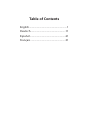 3
3
-
 4
4
-
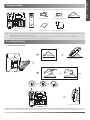 5
5
-
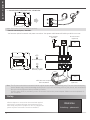 6
6
-
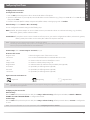 7
7
-
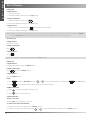 8
8
-
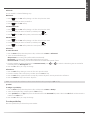 9
9
-
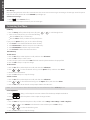 10
10
-
 11
11
-
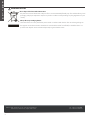 12
12
-
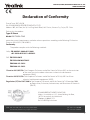 13
13
-
 14
14
-
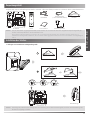 15
15
-
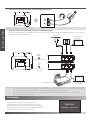 16
16
-
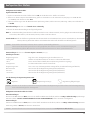 17
17
-
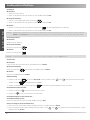 18
18
-
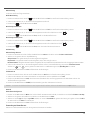 19
19
-
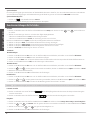 20
20
-
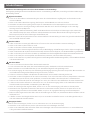 21
21
-
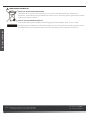 22
22
-
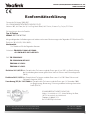 23
23
-
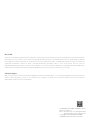 24
24
-
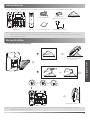 25
25
-
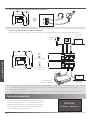 26
26
-
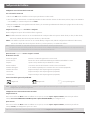 27
27
-
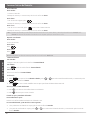 28
28
-
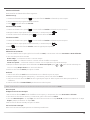 29
29
-
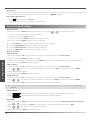 30
30
-
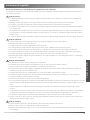 31
31
-
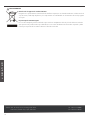 32
32
-
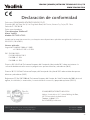 33
33
-
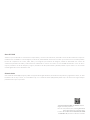 34
34
-
 35
35
-
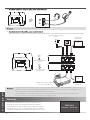 36
36
-
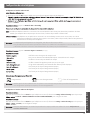 37
37
-
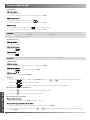 38
38
-
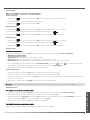 39
39
-
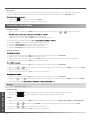 40
40
-
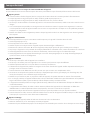 41
41
-
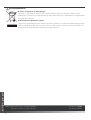 42
42
-
 43
43
-
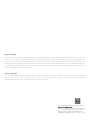 44
44
Yealink SIP-T19 E2 Manual de usuario
- Categoría
- Teléfonos IP
- Tipo
- Manual de usuario
- Este manual también es adecuado para
en otros idiomas
- français: Yealink SIP-T19 E2 Manuel utilisateur
- English: Yealink SIP-T19 E2 User manual
- Deutsch: Yealink SIP-T19 E2 Benutzerhandbuch
Artículos relacionados
-
Yealink SIP-T23P & T23G Guía de inicio rápido
-
Yealink SIP-T33P Guía del usuario
-
Yealink SIP-T21 E2 & T21P E2 Guía de inicio rápido
-
Yealink SIP-T40G Guía de inicio rápido
-
Yealink SIP-T40G Guía de inicio rápido
-
Yealink SIP-T30 Guía del usuario
-
Yealink SIP-T27G Guía de inicio rápido
-
Yealink SIP-T52S Guía de inicio rápido
-
Yealink SIP-T40P Guía de inicio rápido
-
Yealink SIP-T40G Guía de inicio rápido